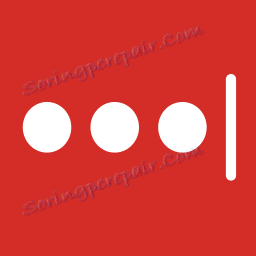Sigurna pohrana lozinki pomoću LastPass Password Manager za Mozilla Firefox
Radom na Internetu, korisnici se ne registriraju na jednom web resursu i stoga se moraju sjetiti velikog broja lozinki. Korištenje Mozilla Firefox preglednika i dodavanja LastPass Password Manager, više ne morate držati puno zaporki na umu.
Svaki korisnik zna: ako ne želite biti sjeckan, morate stvoriti snažne lozinke i, po mogućnosti, ne ponoviti. Da bi se osigurala sigurno pohranjivanje svih vaših lozinki iz bilo koje web usluge, implementiran je dodatak LastPass Password Manager Mozilla Firefox ,
sadržaj
Kako instalirati LastPass Password Manager za Mozilla Firefox?
Možete odmah otići preuzeti i instalirati dodatni link na kraju članka i pronaći ga sami.
Da biste to učinili, kliknite gumb izbornika preglednika, a zatim otvorite odjeljak "Dodaci" .
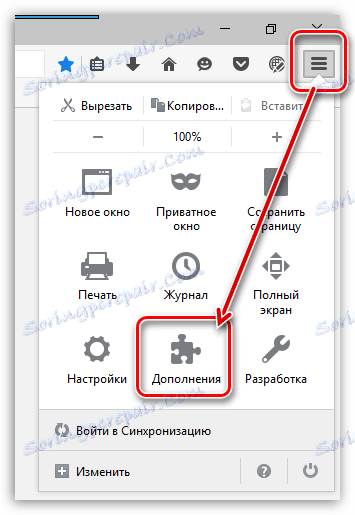
U desnom kutu prozora unesite naziv željenog dodatka na traku za pretraživanje - LastPass Password Manager .

U rezultatima pretraživanja prikazat će se dodatak. Da biste otvorili instalaciju, kliknite gumb "Instaliraj" s desne strane.

Da biste dovršili instalaciju, od vas će se zatražiti da ponovno pokrenete preglednik.
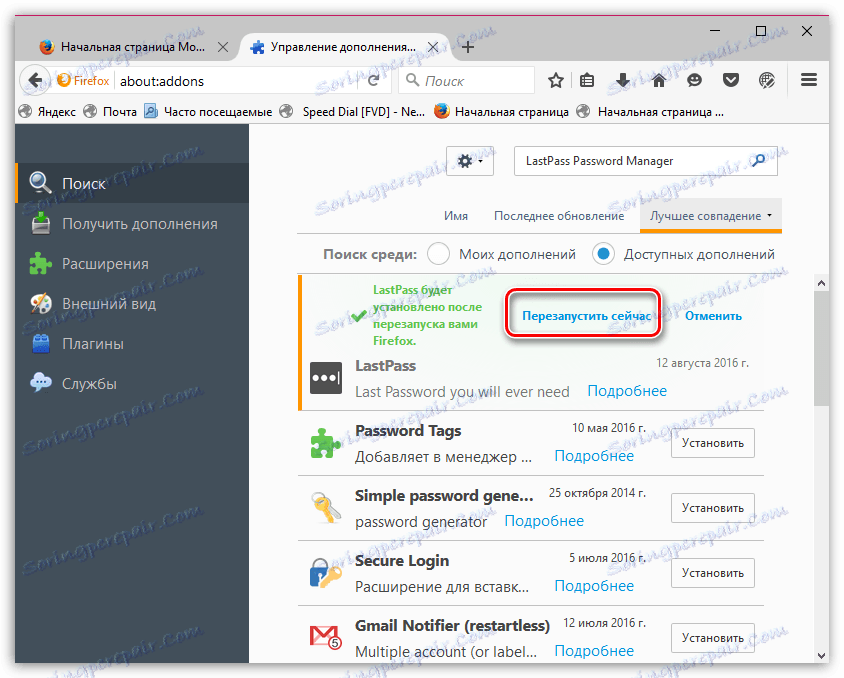
Kako koristiti LastPass Password Manager?
Nakon ponovnog pokretanja preglednika, za početak morate izraditi novi račun. Na ekranu će se pojaviti prozor na kojem ćete morati navesti jezik, a zatim kliknite gumb "Napravi račun" .
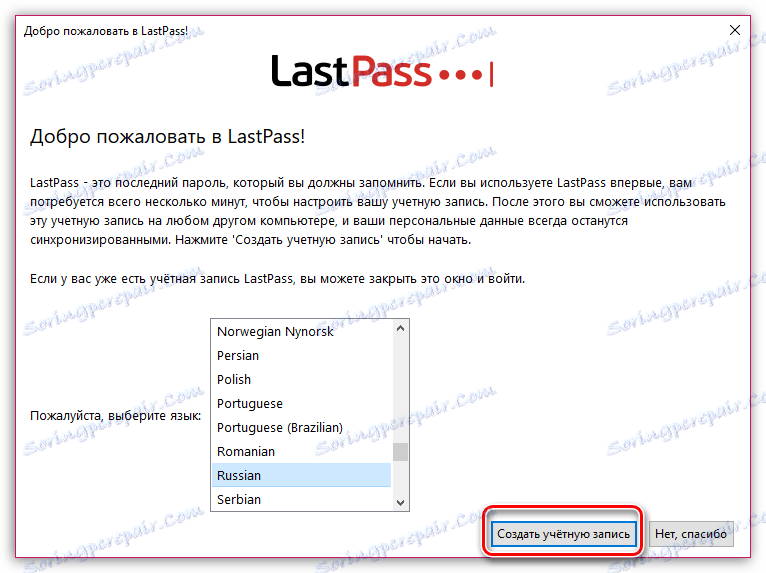
U polju "Email" morate unijeti svoju adresu e-pošte. Donja linija u stupcu "Glavna zaporka" trebat će vam dati pouzdanu (i jedinstvenu, koja se treba zapamtiti) lozinku LastPass Password Managera. Zatim morate upisati savjet koji će vam omogućiti da zapamtite lozinku, ako je iznenada zaboravite.
Navođenjem vremenske zone, a također i označavanjem ugovora o licenci, registracija se može smatrati potpunom, što znači da možete sigurno kliknuti gumb "Stvori račun" .
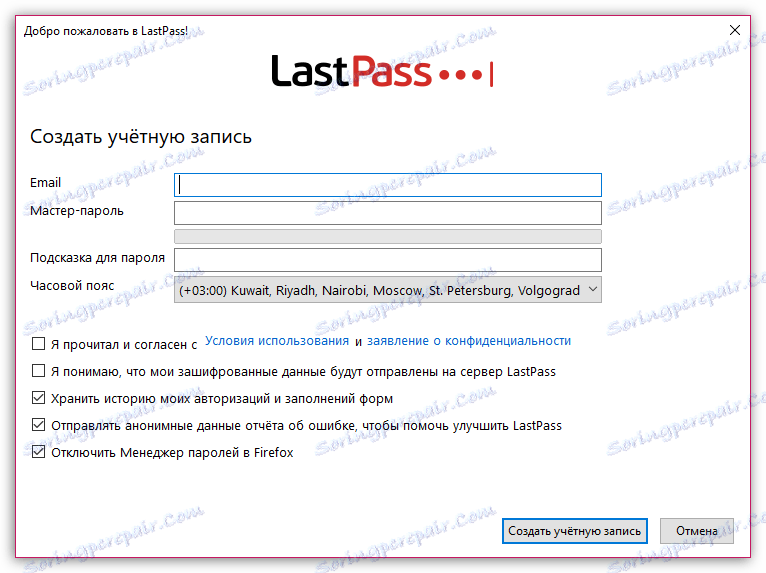
Na kraju registracije, usluga će ponovo zahtijevati unos lozinke sa svog novog računa. Vrlo je važno da ga ne zaboravite, jer inače pristup drugim lozinkama može biti potpuno izgubljen.
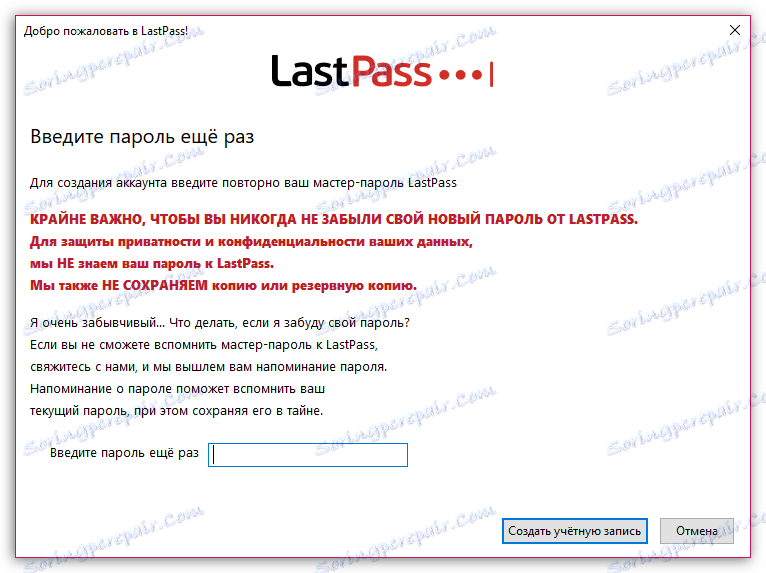
Od vas će se zatražiti uvoz zaporki već spremljenih u Mozilla Firefoxu.
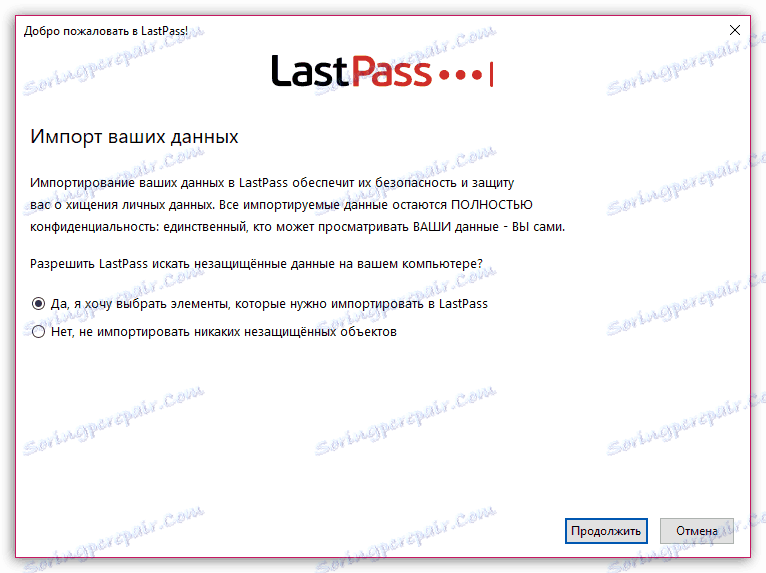
U ovom trenutku konfiguracija LastPass Password Managera je dovršena, možete izravno pristupiti samoj upotrebi usluge.
Na primjer, želimo se registrirati na društvenoj mreži Facebook. Kada dovršite registraciju, dodatak LastPass Password Manager-a od vas će zatražiti da spremite lozinku.

Ako kliknete gumb "Spremi web stranicu" , na zaslonu će se pojaviti prozor u kojem se konfigurira web mjesto koje dodajete. Na primjer, stavljanjem oznake u blizini stavke "Autovhod" , više ne morate unijeti svoju prijavu i lozinku prilikom ulaska u web mjesto, jer ti će podaci biti automatski zamijenjeni.
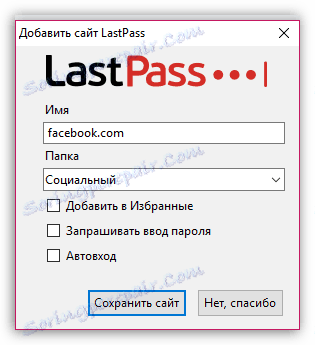
Od sada, prijavom na Facebook, u okviru za prijavu i zaporku, prikazat će se ikona sa elipsa i broj koji pokazuje broj spremljenih računa za ovu stranicu. Klikom na ovaj broj, na zaslonu će se pojaviti prozor s odabirom računa.
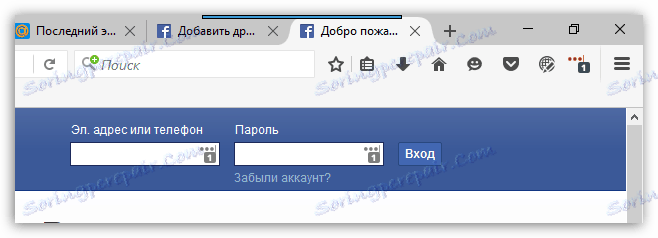
Nakon što odaberete željeni račun, dodatak automatski šalje sve potrebne podatke za autorizaciju, nakon čega se možete odmah prijaviti na svoj račun.
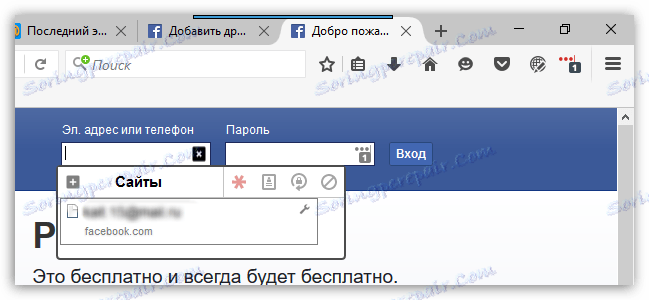
LastPass Password Manager nije samo dodatak za Mozilla Firefox preglednik, već i aplikacija za desktop i mobilne operacijske sustave iOS, Android, Linux, Windows Phone i druge platforme. Preuzimanje ovog dodatka (aplikacije) za sve svoje uređaje, više se ne morate sjećati puno zaporki s web mjesta jer oni će uvijek biti pri ruci.
Preuzmite LastPass Password Manager za Mozilla Firefox besplatno
Preuzmite najnoviju verziju iz Trgovine dodataka
Preuzmite najnoviju verziju dodatka sa službene web stranice